
时间:2021-08-06 18:38:32 来源:www.win10xitong.com 作者:win10
win10如何关闭EDGE标签页预览功能的情况我认为很多网友都遇到过,甚至有些时候会经常碰到,这个win10如何关闭EDGE标签页预览功能问题估计有很多电脑高手都不知道该怎么解决,那我们可不可以自己独立解决呢?大家可以按照这样的解决思路:1.进入win10系统桌面,按组合键盘“win+R”,在弹出的运行窗口中,输入REGEDIT,按回车打开注册表编辑器;2.然后定位到:HKEY_CURRENT_USER\SOFTWARE\Classes\Local Settings\Software\Microsoft\Windows\CurrentVersion\AppContainer\Storage\microsoft.microsoftedge_8wekyb3d8bbwe\MicrosoftEdge\TabbedBrowsing就很轻易的把这个问题解决了。下面我们用图文来详细的说一下win10如何关闭EDGE标签页预览功能的详尽处理措施。

具体步骤如下:
1.进入win10系统桌面,按组合键盘“win R”,在弹出的运行窗口中输入REGEDIT,按enter打开注册表编辑器;
2.然后导航到:HKEY _当前_用户\软件\类\本地设置\软件\微软\窗口\当前版本\应用容器\存储\微软。Microsoft edge _ 8 wekyb3 D8 bwe \ Microsoft edge \选项卡式浏览;
3.在右窗格中创建一个新的DWORD(32位)值,并将其命名为TabPeekEnabled,并保持默认值为0。
4.关闭边缘浏览器。当您再次打开Edge浏览器时,您会发现选项卡预览功能已经消失。如果以后想恢复tab预览功能,可以删除TabPeekEnabled值,或者将该值的数值数据修改为1。
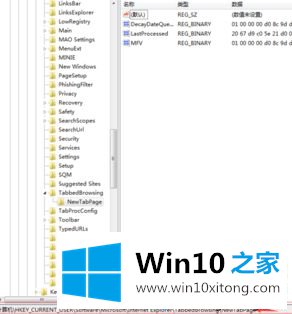
以上是win10如何关闭EDGE标签预览功能的详细步骤。可以按照上面的方法关闭。
好了,关于win10如何关闭EDGE标签页预览功能的详尽处理措施就是上面的内容了。希望对你有所帮助。如果你需要更多的资料,请继续关注本站。